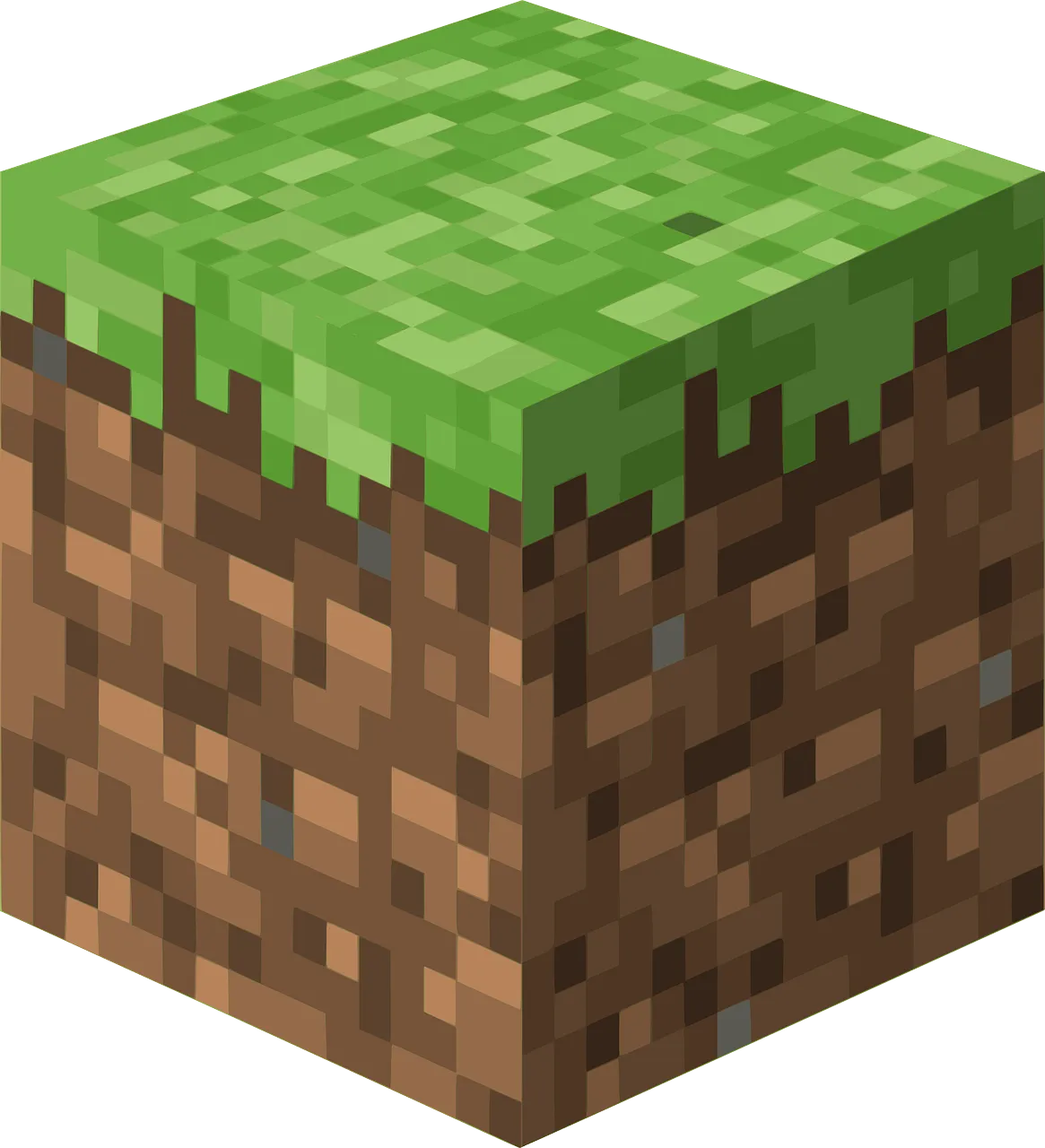新手小白使用教程:不懂技术也没关系!我们为你准备了详细的教学,老玩家可以跳过这部分。
如何在《我的世界》中生成现实世界的任何地点?简单框选区域,轻松实现!
想在《我的世界》里建造现实世界的城市、地标,甚至是自然景观?现在,你只需要用一个强大的开源工具,就能轻松将你梦想中的地点带入游戏中。不管是重建家乡、探索全球城市,还是打造独一无二的景观,这个工具都能帮你快速实现!
国内网盘下载地址

关注微信公众号,发私信:arnis 获取网盘下载地址🎉。
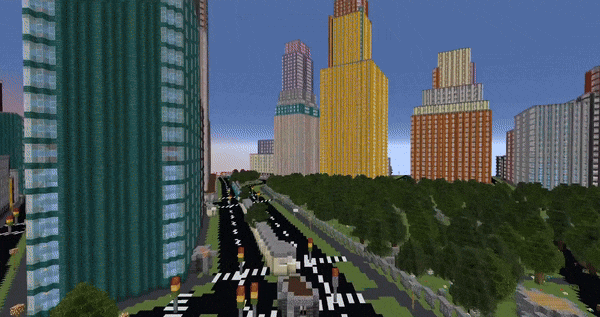
项目功能
数据来源:
该工具利用 OpenStreetMap 地理数据,通过 Overpass API 提取所需区域的详细信息,轻松将现实世界带入游戏!
处理流程
- 获取数据: 脚本会通过 Overpass API 获取选定区域的地理数据。
- 解析原始数据: 工具会将数据解析为 Minecraft 所能识别的格式,确保每个节点、路径和关系都得到正确处理。
- 要素排序: 所有要素(建筑、道路、自然景观等)都按优先级排序,避免出现结构冲突。
- 生成 Minecraft 世界: 根据解析后的数据,自动生成建筑、道路、地形等,并将其导入《我的世界》。
- 地面基础层: 工具会根据预设比例生成地面层,确保游戏中的地面结构合理。
- 存档保存: 所有生成的区域将自动保存为 Minecraft 存档。
生成设置
- 地形: 可选择是否生成地形。
- 冬季模式: 此设置会将生成风格切换为雪地主题,并为地面添加积雪层。
- 比例因子: 比例因子决定了生成世界的大小。
- 自定义边界框输入: 此设置允许手动输入想要生成区域的边界框坐标。
- 洪水填充超时时间: 此设置决定了泛洪填充算法在被终止前允许运行的最长时间。增加该值可能会改善大型水域的生成效果,但也可能增加处理时间。
- 地面高度: 此设置决定了生成世界的基础高度,可通过调整来创建不同的地形类型。
使用教学
下载软件
国内网盘下载地址

关注微信公众号,发私信:arnis 获取网盘下载地址🎉。
大家打开 Github 可以看到如下图所示的界面,红色框中的点击即可下载,注意下载对应自己操作系统的。
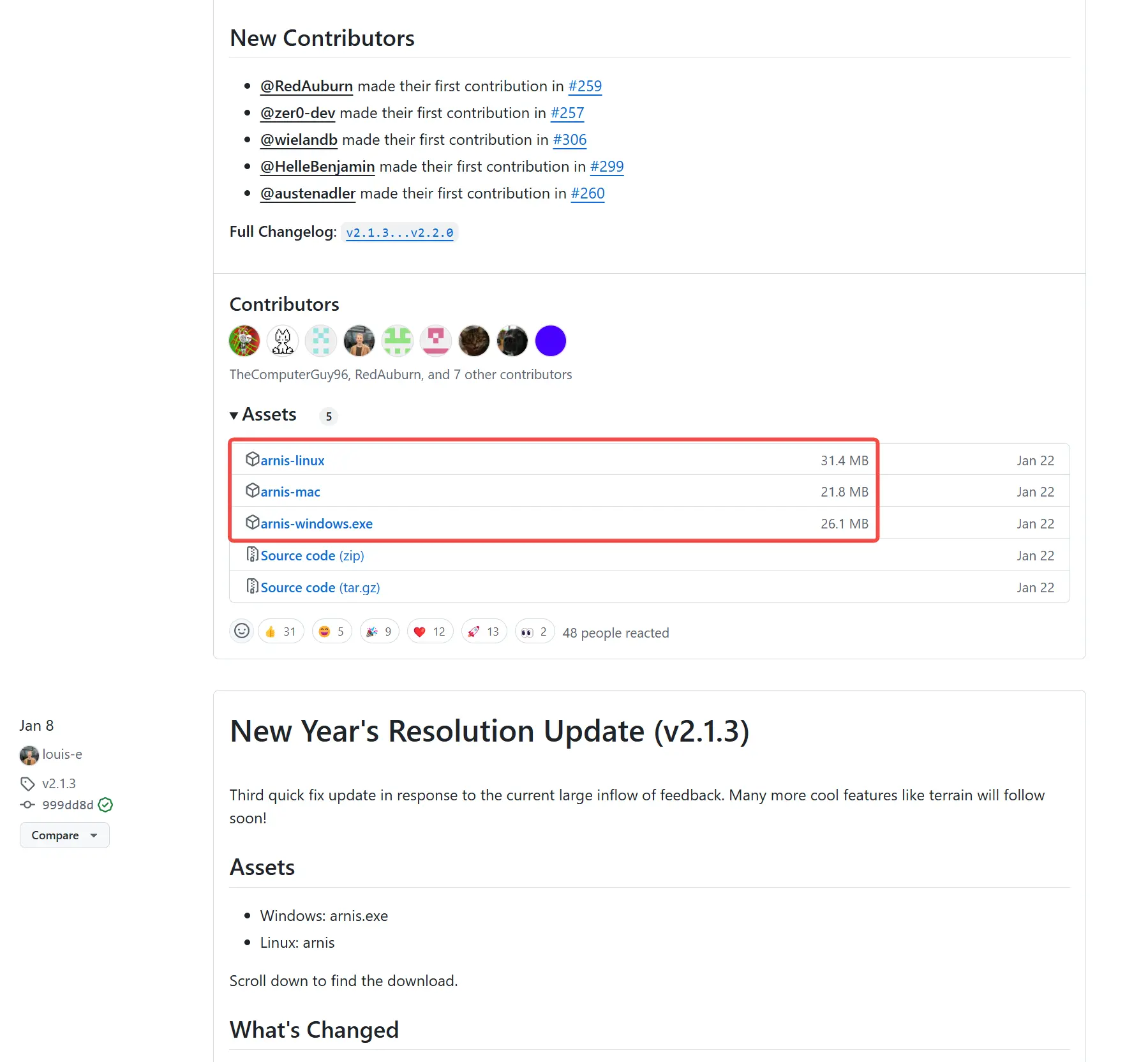
生成世界
HCML 配置,建议和我保持一致方便后续操作
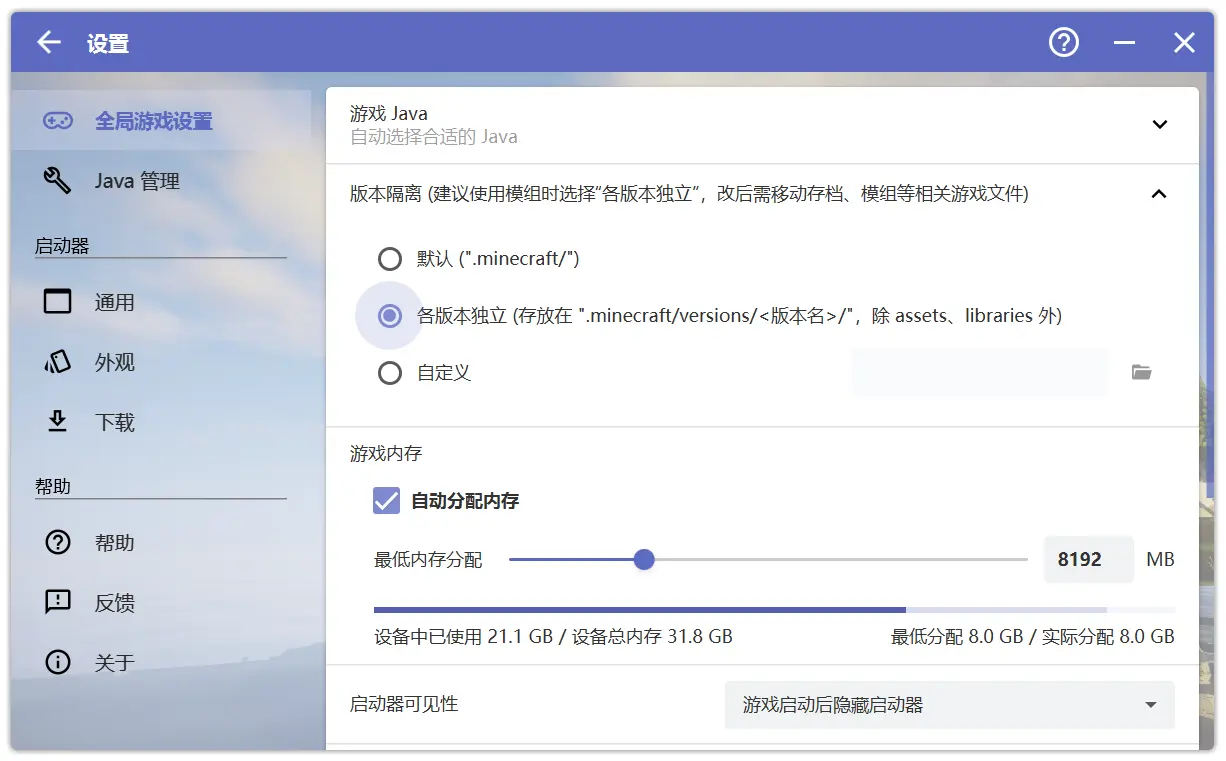
配置HMCL为各版本独立
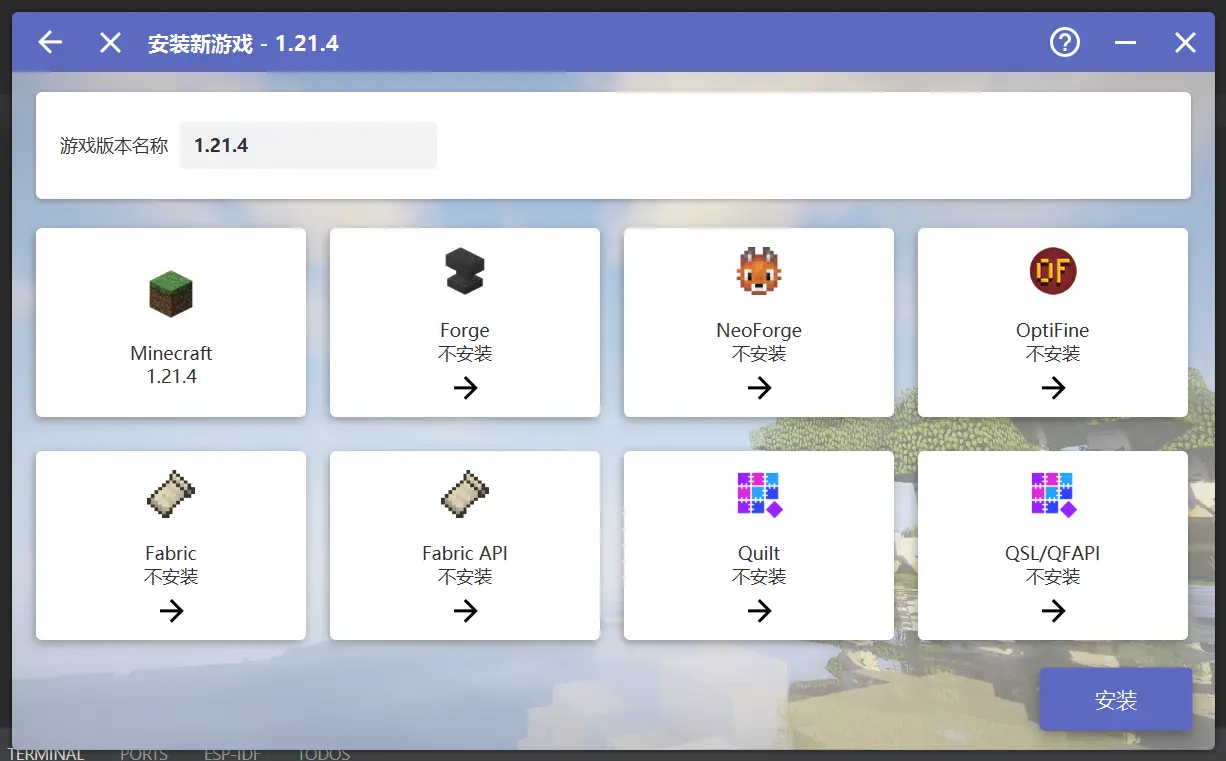
下载 1.21.4 版本
如果是一个新的游戏,需要先启动下,生成对应的地图文件夹
可以拖动地图部分,找到自己要生成的位置,然后使用框选工具框选区域。
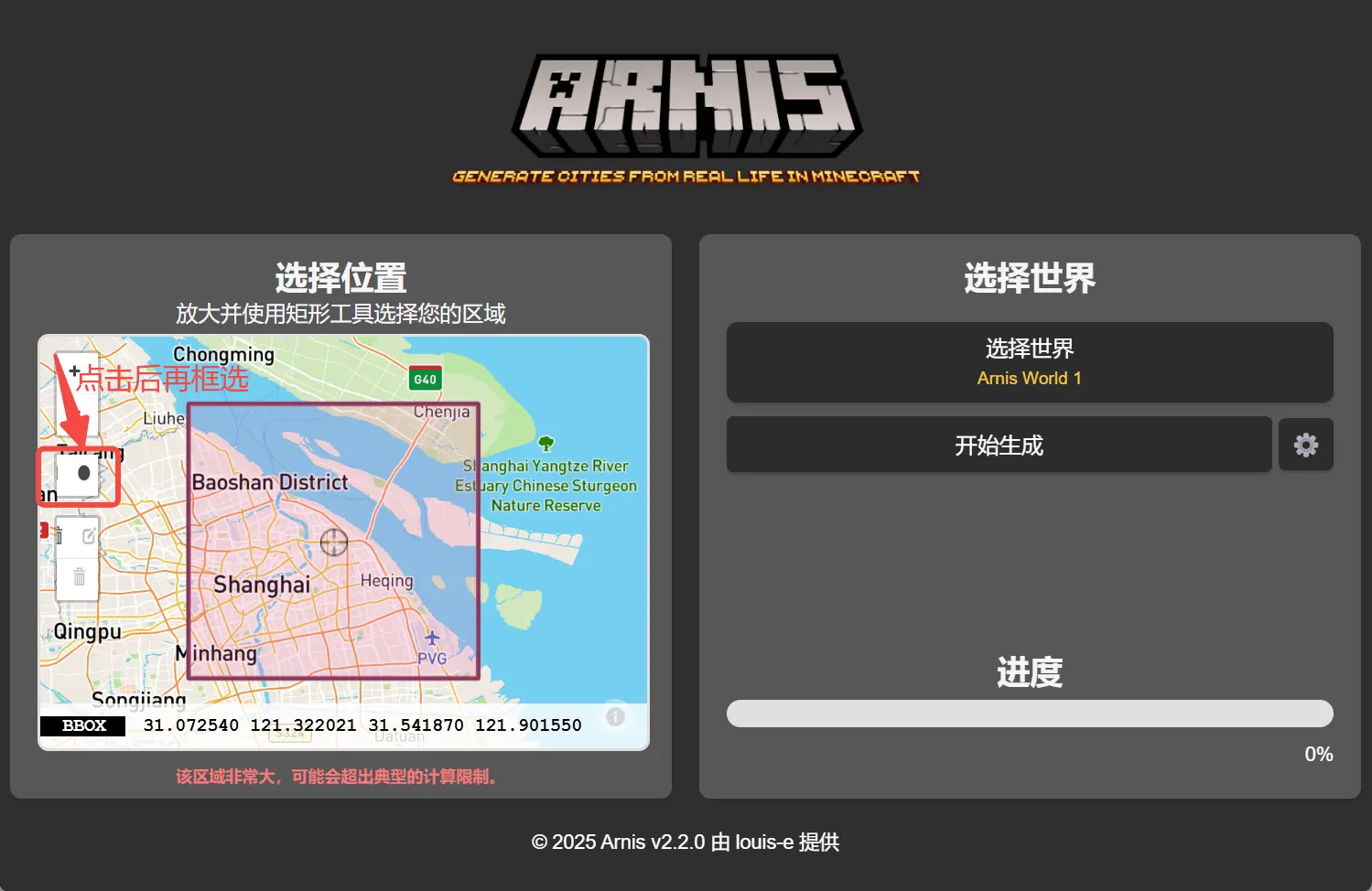
这里有一些配置,可以自行调整,详细配置参数请看上面的 生成设置 ,一般保持默认就好。
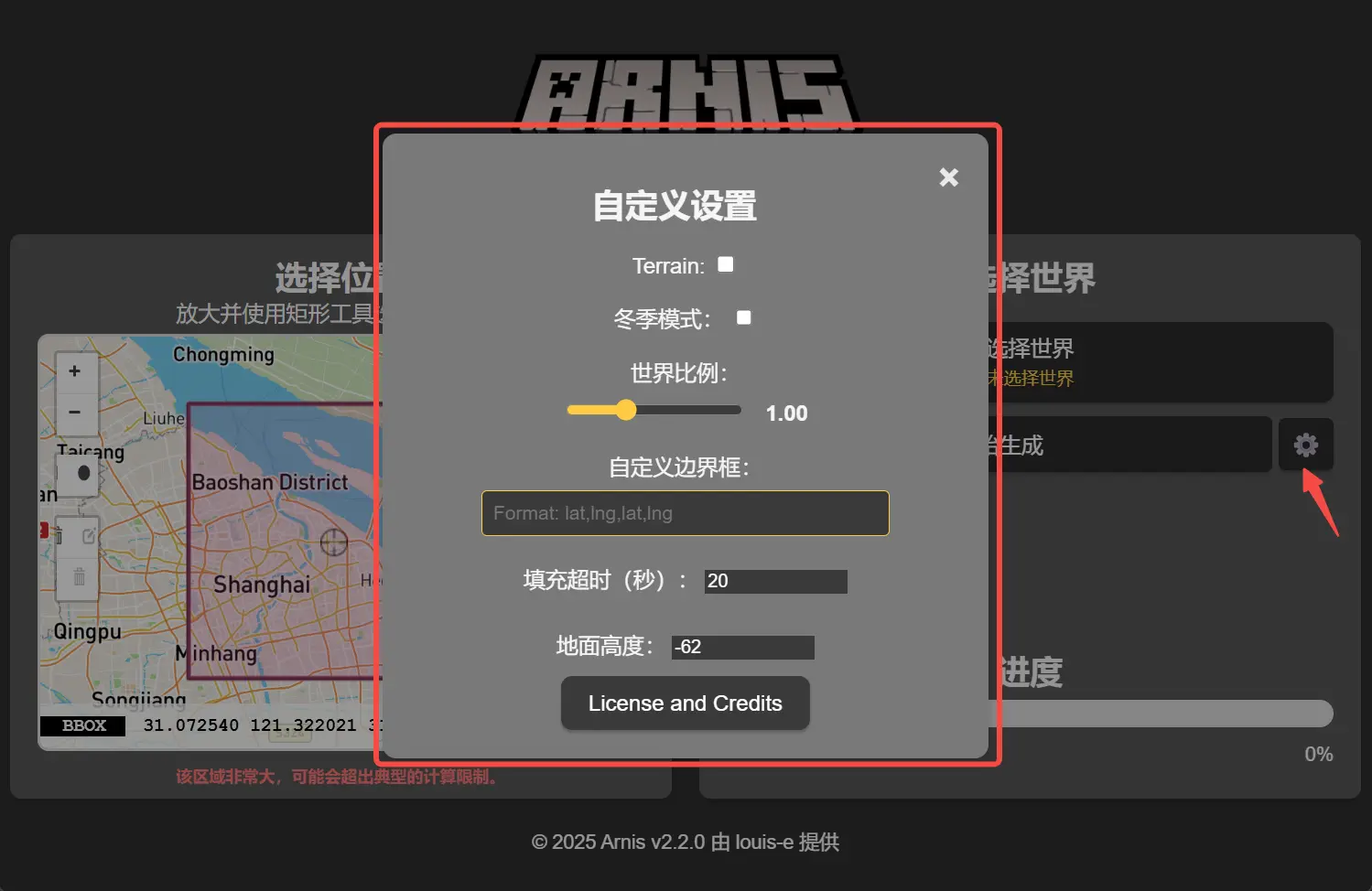
然后我们选择世界、选择现有世界、选择我们刚刚安装的1.21.4版本的save目录(.minecraft\versions\1.21.4) ,选好之后我们就可以静等生成了。
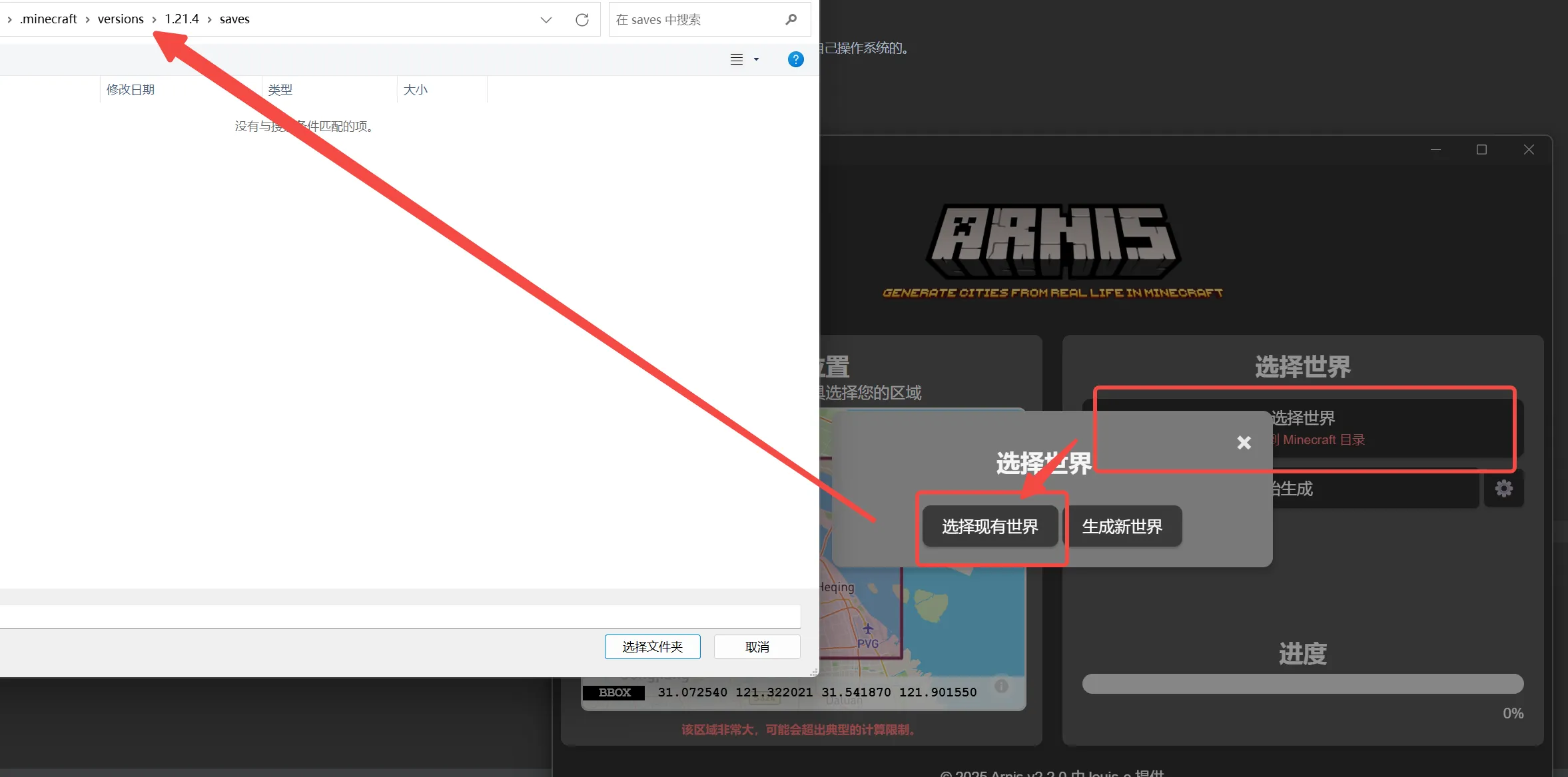
生成后,进入 单人游戏 就可以看到刚刚生成的地图了。

进入后,会在坐标 (0,0,0) 生成,如果是你的位置不在,可以使用 tp命令

这款工具让你能够快速将现实中的城市、地标等带入 Minecraft,极大地丰富了游戏的可玩性。现在就去试试吧,打造一个属于自己的虚拟世界!
注意: 如果在使用过程中遇到问题,可以查阅 官方文档,或者留言给我,我会帮你解答。